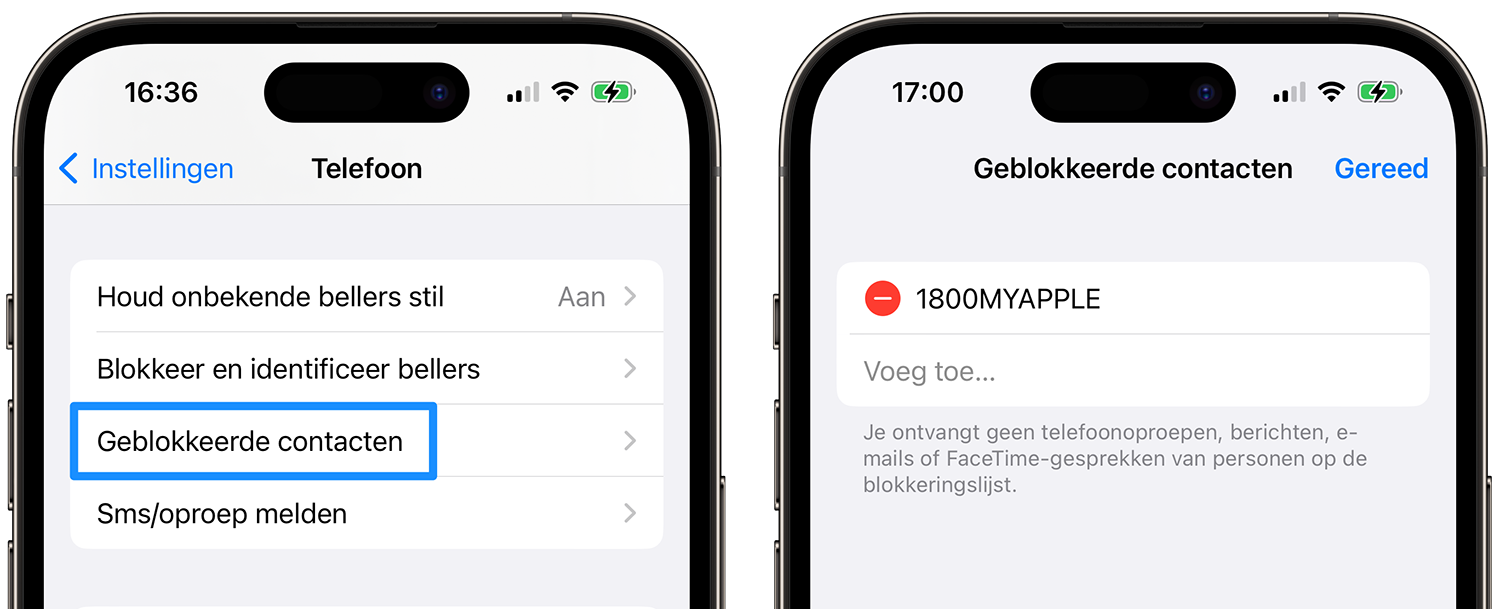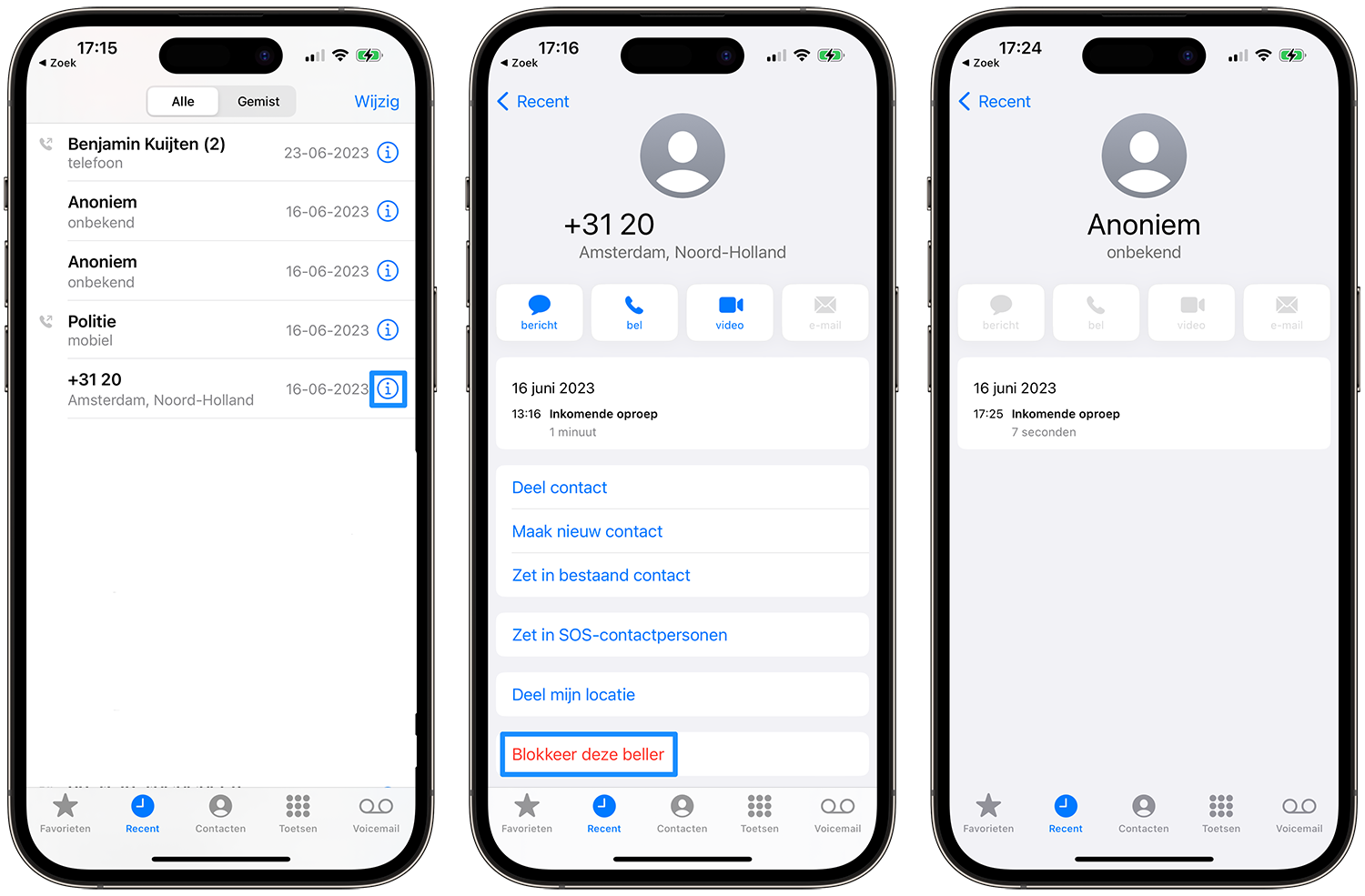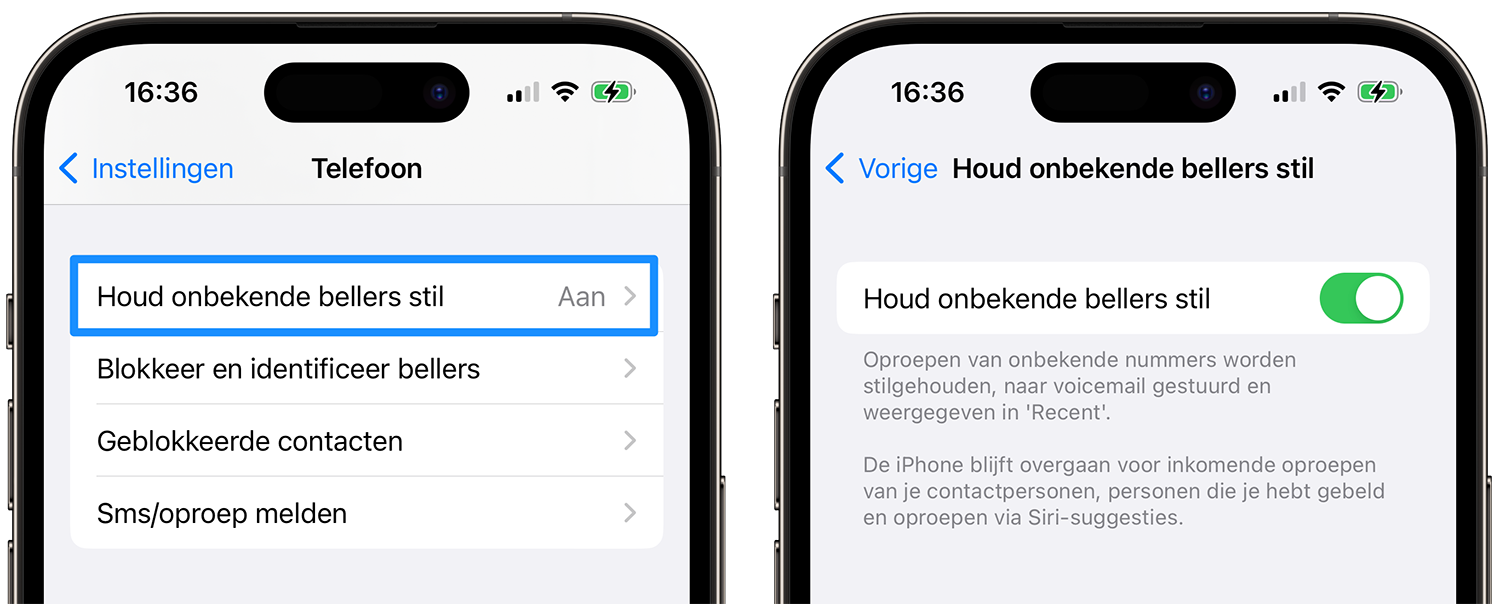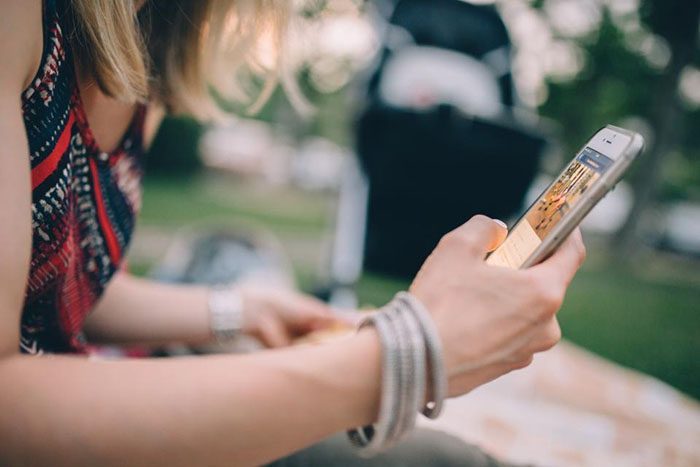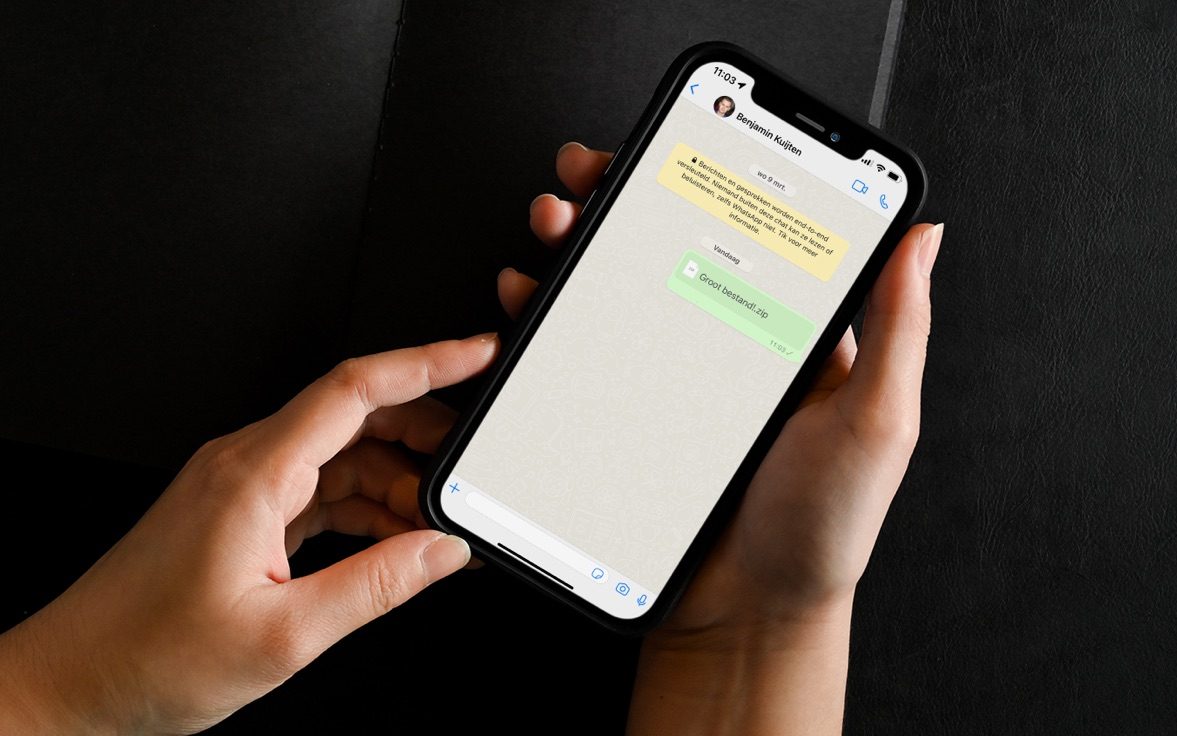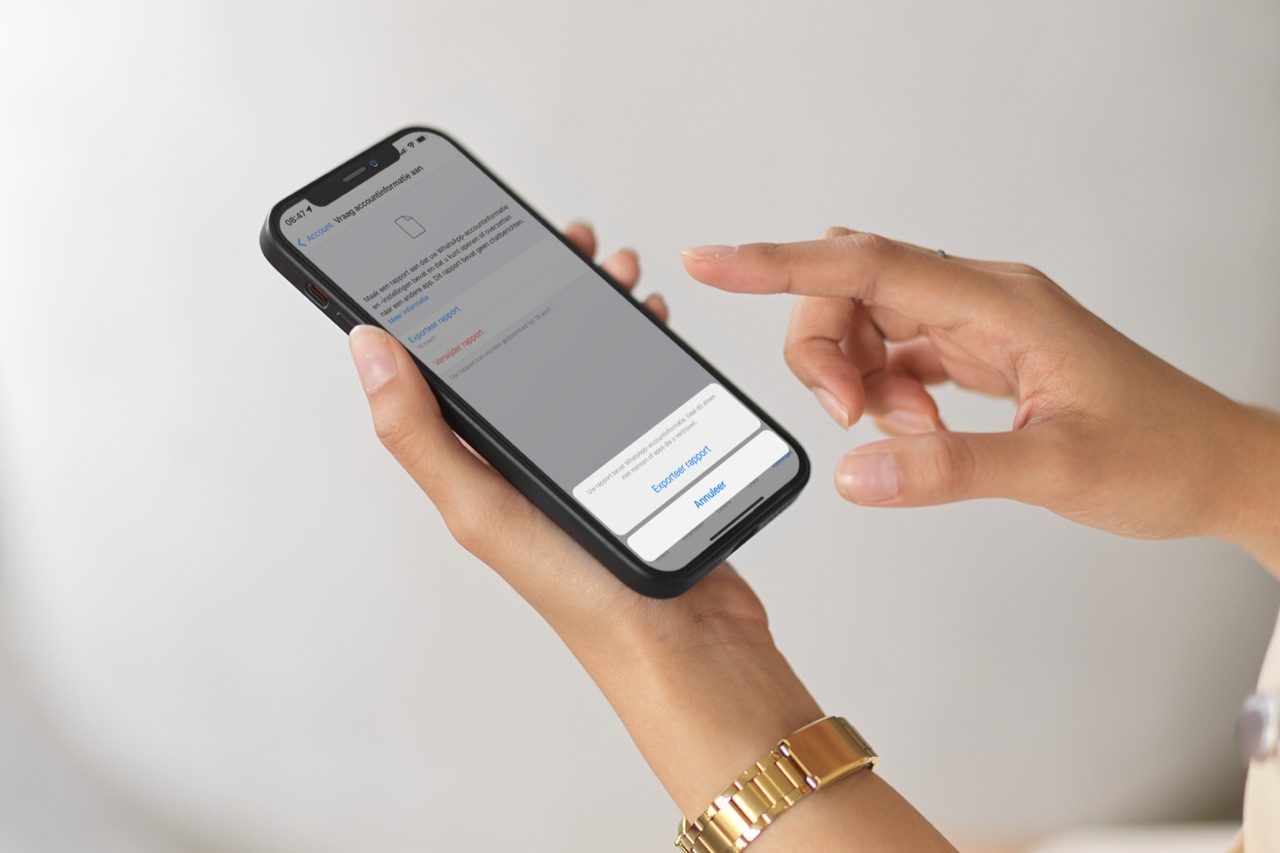Telefoonnummers blokkeren op de iPhone (ook anonieme nummers)
Je hoeft niet iedereen te sprekenOngewenste bellers blokkeren
Het blokkeren van telefoonnummers is handig als iemand je telkens probeert te bellen en je er langzamerhand genoeg van krijgt. Of erger nog: als je last hebt van een stalker. Hieronder lees je hoe je bekende of anonieme nummers kunt blokkeren.
Bekende telefoonnummers blokkeren
We beginnen bij het simpelweg blokkeren van telefoonnummers. Het kan op meerdere manieren, afhankelijk van het feit of je de persoon in je contactenlijst hebt opgeslagen.
Telefoonnummers blokkeren uit je contactenlijst
Eerst leggen we uit hoe je mensen blokkeert die al in je contactenlijst staan. Blokkeren betekent dat je ook geen iMessages of FaceTime-berichten van deze persoon meer ontvangt. We hebben hierover een aparte tip, namelijk het blokkeren van contacten voor iMessage en FaceTime. Zo ga je te werk:
- Open de Instellingen-app op je iPhone.
- Ga naar Telefoon > Geblokkeerde contacten.
- Tik op Voeg toe.
- Selecteer de betreffende contactpersoon.
Deze beller wordt voortaan automatisch naar je voicemail gestuurd, dus het zal voor de geblokkeerde persoon niet direct duidelijk zijn dat je deze persoon hebt geblokkeerd.
Telefoonnummers blokkeren die niet in je contactenlijst staan
Heb je een ongewenst telefoontje binnengekregen van een persoon die je niet kent, dan kun je deze ook blokkeren via de lijst met recente telefoongesprekken. De persoon in kwestie moet dan niet anoniem hebben gebeld. Het werkt als volgt:
- Open de Telefoon-app op je iPhone en ga naar het Recent-tabblad.
- Tik op het i-symbool naast het telefoonnummer in kwestie.
- Blader omlaag en kies Blokkeer deze beller. Deze persoon hoeft dus niet in je contactenlijst te staan.
Anonieme bellers blokkeren
Zoals je hierboven kunt zien, werkt het blokkeren van telefoonnummers niet bij anonieme bellers. Logisch ook, want de iPhone weet niet welk telefoonnummer is gebruikt. Toch is er een oplossing om anonieme bellers buiten de deur te houden: je kunt ze automatisch doorsturen naar voicemail zodat je er minder last van hebt.
De functie om nummers automatisch stil te houden staat niet standaard aan, dus je zult hiervoor zelf de schakelaar moeten omzetten via Instellingen > Telefoon > Houd onbekende bellers stil. Dit geldt zowel voor anonieme nummers als voor telefoonnummers van mensen waar je nog nooit contact mee hebt gehad. Dit wordt op een intelligente manier bepaald: de iPhone kijkt in de Telefoon-app, Mail, iMessage en dergelijke om te kijken of je de persoon mogelijk kent. Is dat niet het geval, dan zal de iPhone niet overgaan en wordt de beller meteen doorgestuurd naar voicemail.
Je kunt in je belgeschiedenis in de Telefoon-app terugzien hoe laat je gebeld bent, maar terugbellen is uiteraard geen optie bij anonieme bellers.
Geblokkeerde personen bekijken
De persoon die je hebt geblokkeerd, verschijnt in de lijst met geblokkeerde personen. Wil je deze persoon weer telefonisch kunnen bereiken? Dan kun je hem of haar weer uit de lijst halen:
- Open de Instellingen-app
- Ga naar Telefoon > Geblokkeerde contacten.
- Veeg naar links over de naam en tik op Deblokkeer.
Meer over ongewenste personen blokkeren lees je hier:
Taalfout gezien of andere suggestie hoe we dit artikel kunnen verbeteren? Laat het ons weten!
Telefoon
Met de Telefoon-app op de iPhone kun je bellen, maar er zit veel meer in! Zo kun je een wisselgesprek voeren of het telefoongesprek op je iPad of Mac beantwoorden, reageren met een tekstbericht, anonieme bellers blokkeren en nog veel meer. Met een contactposter voor je nummer bepaal je zelf hoe je in beeld verschijnt als je andere belt. En met NameDrop kun je telefoonnummers uitwisselen met onbekenden. Hieronder zie je wat er allemaal mogelijk is.

- Telefoongesprekken opnemen
- Telefoongesprekken afwijzen
- Telefoongesprek in de wacht zetten
- Bellen met Siri en telefoonfuncties gebruiken
- Telefonnummers blokkeren op de iPhone
- Bellen met de iPad
- Bellen op de Mac
- Snelle telefoonknop op je iPhone zetten
- Telefoongesprek beantwoorden met automatisch bericht
- Contactposter instellen
- NameDrop: telefoonnummer delen met een tikje